In diesem Artikel wird beschrieben, wie mehrere Kamerasnapshots bei Betätigung der Klingeltaste aufgenommen werden und historisch in einem Ordner gespeichert werden können, damit später jederzeit nachvollziehbar ist, wer zu welchem Zeitpunkt an der Tür geklingelt hat.
Diese Automation besteht aus den folgenden 3 Schritten:
Voraussetzungen
-
Installierte DoorLine Snap → siehe hierzu: https://doorlinedocs.tegae.de/dlsnap/
-
Ein laufendes Home Assistant System → siehe hierzu: https://www.home-assistant.io/installation/
-
Abgeschlossene Integration der DoorLine Snap in das Home Assistant System → siehe hierzu: Einrichtung der DL Snap in Home Assistant
-
Installierter und eingerichteter File Editor → siehe hierzu: https://www.home-assistant.io/common-tasks/os/#installing-and-using-the-file-editor-add-on
Anpassen der configuration.yaml
-
File editor in der Seitenleiste öffnen, die configuration.yaml öffnen und folgenden Code hinzufügen:
shell_command:
make_snapshot_dir: "mkdir -p /media/doorline/{{ foldername }}"
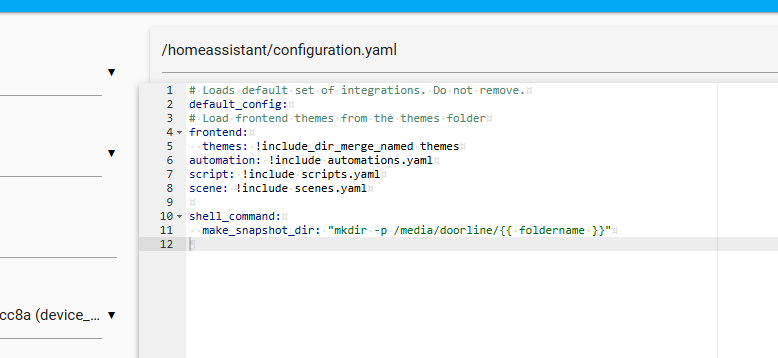
-
Die Änderungen unter save speichern und zu den Entwicklerwerkzeugen (Hammersymbol in der Seitenleiste) navigieren. Unter Konfiguration prüfen prüfen, ob die Konfiguration einen Neustart verhindert.
Kommt die Meldung “Die Konfiguration verhindert nicht den Start von Home Assistant!”, so kann der Home Assistant unter Neu starten > Home Assistant neu starten neu gestartet werden.
Kommt diese Meldung nicht, sollte noch einmal die configuration.yaml überprüft werden.
Einrichtung
-
Neue Automation erstellen unter Einstellungen > Automationen & Szenen > + Automation erstellen > Neue Automation erstellen.
-
Unter + Auslöser hinzufügen > Gerät > Gerät auswählen die DoorLine Snap als Gerät auswählen. Anschließend “Sobald Klingeltaste 1 geschlossen ist” als Auslöser wählen.
-
Zu Menü navigieren (drei Punkte bei der Geräteauswahl) und “In YAML bearbeiten” auswählen.
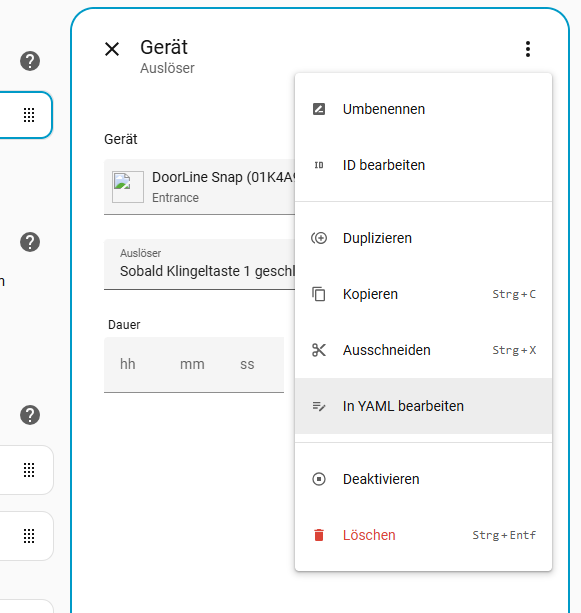
-
Folgenden Code hinzufügen:
variables:
folder: "{{ now().strftime('%Y%m%d_%H%M%S') }}"
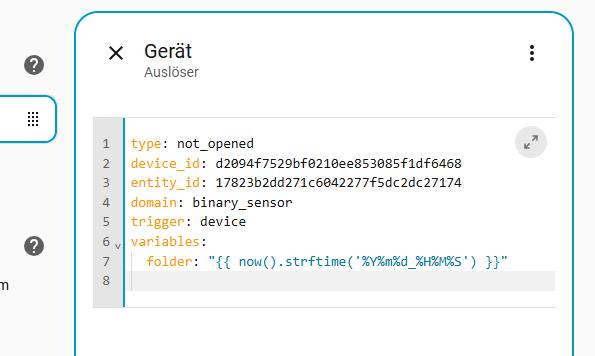
-
Im Abschnitt Dann unter + Aktion hinzufügen > Andere Aktion > Ereignis auswählen und im Feld Ereignistyp “make_snapshot_dir” eintragen. Im Feld Ereignisdaten folgenden Code eintragen:
foldername: "{{ folder }}"
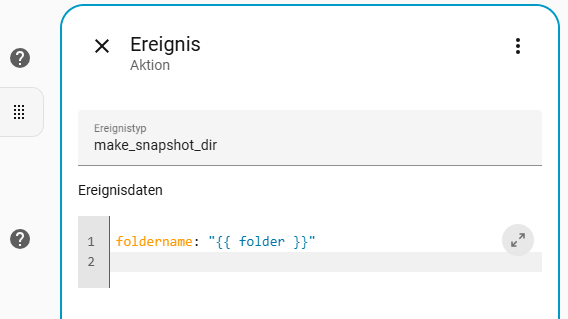
-
Im Abschnitt Dann über Bauerstein hinzufügen > Wiederhole mehrmals eintragen, wie oft in Folge ein Schnappschuss gemacht werden soll. Anschließend unter Aktionen: > Aktion hinzufügen > Kamera > Schnappschuss machen > Gerät auswählen die DoorLine Snap hinzufügen. Im Feld Dateiname folgenden Pfad angeben:
/media/doorline/{{ folder }}/{{ (now().timestamp() + (repeat.index - 1) * 5) | timestamp_custom('%Y%m%d_%H%M%S', true) }}.jpg
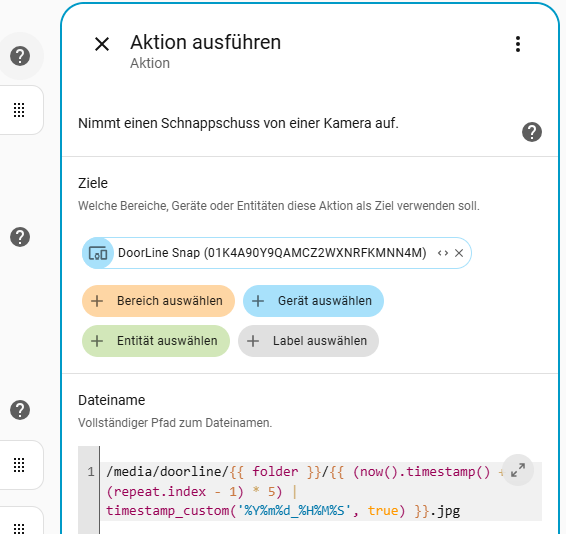
-
Im Abschnitt Dann über Baustein hinzufügen Eine Zeit warten (Verzögerung) eintragen, wie lange es dauern soll, bis der nächste Schnappschuss aufgenommen werden soll. Anschließend die Bearbeitung der Automation mit Speichern beenden.
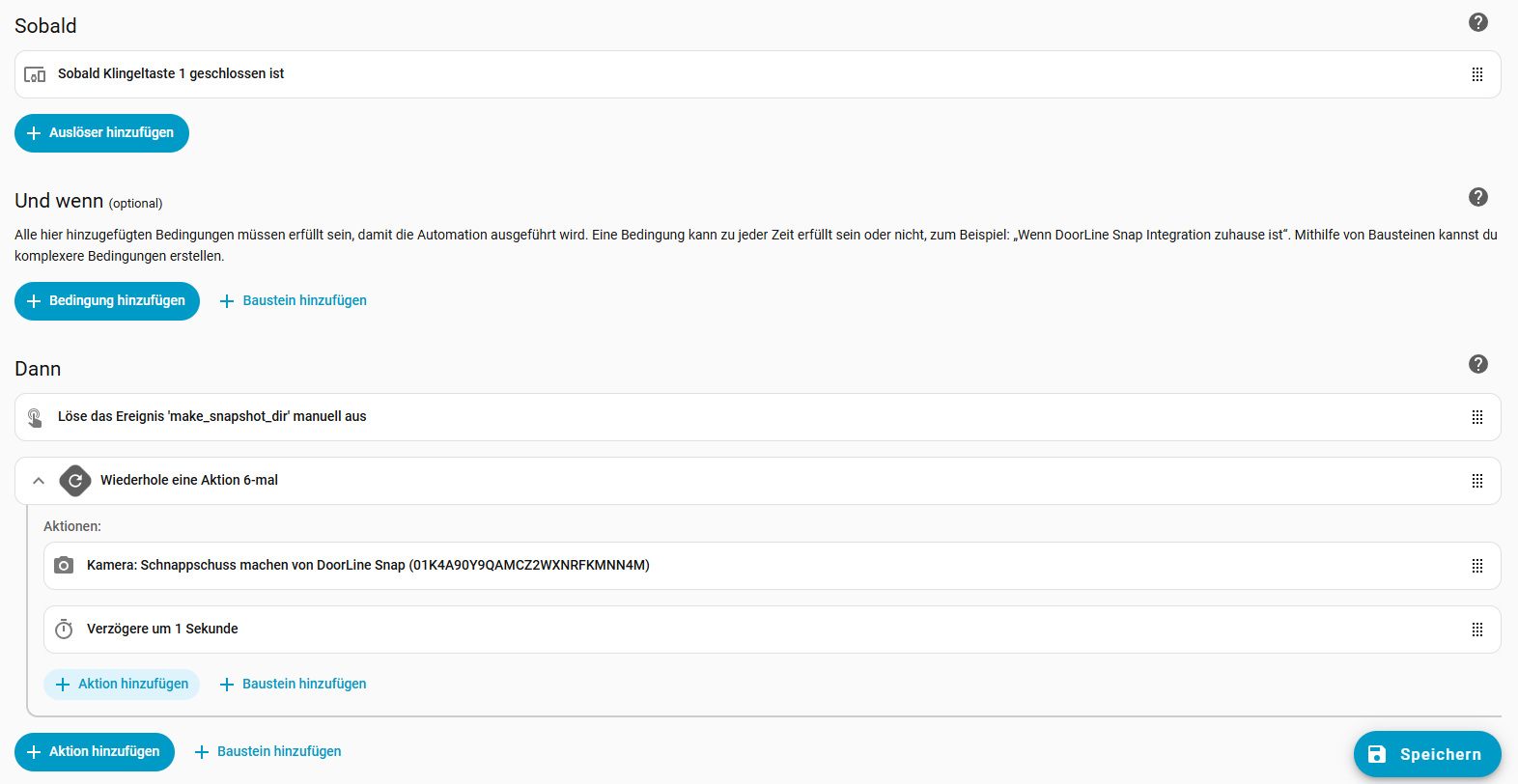
Abruf der Bilder
In der Seitenleiste zu Medien navigieren und den Pfad My Media > doorline folgen. Hier sind nun alle Ordner mit den dazugehörigen Aufnahmedaten hinterlegt. Heißt der Ordner beispielsweise 20250908_153230, so wurde das Klingelereignis am 08.09.2025 um 15:32:30 Uhr ausgeführt.
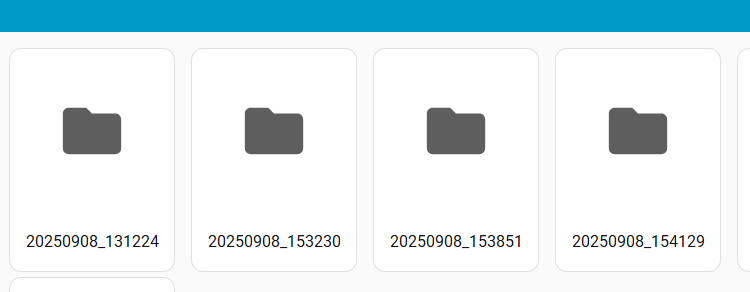
Anbei die fertige Automation in Form eines YAML-Codes.
Wichtig:Nach der Übernahme des YAML-Codes muss die DoorLine Snap individuell angepasst werden.
alias: Kamerasnapshots historisch speichern bei Klingeln (mehrere Bilder)
description: ""
triggers:
- type: not_opened
device_id: 8996e9694691ccf578bbfc4f8dc98de0
entity_id: 17823b2dd271c6042277f5dc2dc27174
domain: binary_sensor
trigger: device
variables:
folder: "{{ now().strftime('%Y%m%d_%H%M%S') }}"
conditions: []
actions:
- event: make_snapshot_dir
event_data:
foldername: "{{ folder }}"
- repeat:
count: 6
sequence:
- action: camera.snapshot
metadata: {}
data:
filename: >-
/media/doorline/{{ folder }}/{{ (now().timestamp() + (repeat.index
- 1) * 5) | timestamp_custom('%Y%m%d_%H%M%S', true) }}.jpg
target:
device_id: 8996e9694691ccf578bbfc4f8dc98de0
- delay:
hours: 0
minutes: 0
seconds: 1
milliseconds: 0
mode: single
